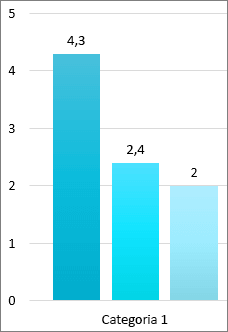Vídeo: Utilizar estilos e cores mais acessíveis nos diapositivos
Aplica-se A

As cores e estilos que utiliza para diapositivos, texto, gráficos e gráficos são um longo caminho para melhorar a acessibilidade nas PowerPoint apresentações. Utilizar um modelo acessível é um bom ponto de partida.
Utilizar um modelo acessível
No PowerPoint, pode procurar e utilizar modelos acessíveis predefinidos.
-
Abra o PowerPoint.
Nota: Se PowerPoint já estiver aberto, aceda a Ficheiro > Novo.
-
Escreva modelos acessíveis no campo de texto de pesquisa.
-
Para ver informações sobre um modelo acessível, selecione-o.
-
Para abrir uma nova apresentação com base no modelo selecionado, selecione Criar.
-
Para ver outras opções de cor, estilo e tipo de letra, procure os temas PowerPoint. No separador Estrutura , expanda o menu Temas e selecione um tema que se adeque às suas finalidades.
Sugestões de opções de estilo e cor acessíveis no PowerPoint
-
Os fundos neutros são ideais para pessoas com dificuldades de perceção, como a dislexia.
-
Selecione modelos e temas com tipos de letra sem serifa de tamanho igual ou superior a 18 pontos.
-
Procure fundos sólidos com uma cor de texto contrastante.
-
Para tornar as informações mais acessíveis, pode diferenciá-las de várias formas. Na imagem abaixo, tanto a cor como o texto diferenciam as informações:
Quer mais?
Tornar as suas apresentações do PowerPoint acessíveis a pessoas portadoras de deficiência
Transferir modelos gratuitos e previamente concebidos